大作!webpack详细配置
Posted 小丞同学
tags:
篇首语:本文由小常识网(cha138.com)小编为大家整理,主要介绍了大作!webpack详细配置相关的知识,希望对你有一定的参考价值。
webpack学习之旅
好好学习 天天向上!遇到bug,不要慌!
大一统的模块化规范–ES6模块化
1.node.js中通过babel体验ES6模块化
- 打开终端,输入命令:
npm install --save-dev @babel/core @babel/cli @babel/preset-env @babel/node
- 安装完毕之后,输入命令安装:
npm install --save @babel/polyfill
- 项目根目录创建
babel.config.js文件,内部代码如下
const presets = [
["@babel/env",{
targets:{
edge:"17",
firefox:"60",
chrome:"67",
safari:"11.1"
}
}]
]
//暴露
module.exports = { presets }
- 创建一个测试文件(随便打印点东西就行)
//创建了index.js文件
console.log('ok');
- 在终端执行命令
npx babel-node ./index.js
2.ES6模块化基本语法
设置默认导入和导出
默认导出语法:
export default {
成员A,
成员B,
...
}
使用方法
let num = 10;
let cnt = 2;
export default {
num
}//只暴露num
默认导入语法
注意:接收名称是自己定的,在当前文件中使用的名称
// import 接收名称 from "模块标识符"
import index from './index.js'
console.log(index);// { num: 10 }
注意:在一个模块中,只允许使用export default向外默认暴露一次成员,不能写多个export default,否则会报错
小tip:
- 如果在一个模块中没有向外暴露成员,其他模块引入该模块时将会得到一个空对象
- 在导出的函数中能够读取到没有被导出的值
//index.js文件
let num = 10;
let cnt = 2;
function showCnt() {
console.log(cnt);
}
export default {
num,
showCnt,
}//这里的cnt并没有被导出
//m1.js文件
import index from './index.js'
index.showCnt();// 2
按需导入导出
按需导出语法
export let age = 998;
export let name = 'ljc'
按需导入语法
import {age, name} from './m2.js'
console.log(name + age);// ljc19
导出名需要和属性名相对应,可以通过as来设置别名,例如:
import {age ,name as nickname} from './m2.js'
console.log(nickname + age);//ljc19
这样就实现了设置别名,设置别名后原先的名字就不能用了
默认和按需两种方法共存
//m2.js文件 导出
export let age = 19;
export let name = 'ljc'
let sex = '男'
export default {
sex
}
//m1.js文件 导入
import m2, {age, name as nickname} from './m2.js'
console.log(m2);// { sex: '男' }
console.log(nickname + age); //ljc19
注意:一个模块中既可以按需导入导出也可以默认导入导出
直接导入并执行代码
import "./m2.js";
直接执行,不接收模块中暴露成员
webpack正文
webpack提供了模块化支持,代码压缩混淆,解决js兼容问题,性能优化等特性,提高了开发效率和项目的可维护性
从实战中学习更加有意义,之前看了很多个讲师的视频,有点枯燥无厘头了,听完了完全不知道学到了什么
创建列表隔行变色项目
- 创建项目目录并初始化
终端运行npm init -y命令,作用是初始化包管理器配置文件package.json
项目目录
src --> index.html //新建src文件夹下创建index文件
- 创建首页及js文件
写一下隔行变色项目的结构,然后在src目录下创建index.js文件
- 安装
jQuery
终端输入命令npm install jquery -S
注意:这里是jquery不是jQuery
- 导入
jQuery
import $ from "jquery";
$(function(){
$('li:odd').css('backgroundColor','pink');
$('li:even').css('backgroundColor','blue')
})
此时项目运行会报错,原先是第一行的代码属于ES6语法,浏览器存在兼容性问题
因此我们通过webpack将代码转化为浏览器能够兼容的代码
webpack基本使用
这部分学了n遍了,所以笔记有点预知未来的感觉,希望这次能有好结果
安装和配置webpack文件
-
运行
npm install webpack webpack-cli –D命令,安装 webpack 相关的包 -
在根目录下创建
webpack.config.js文件,在执行webpack时会优先从用户自定义的配置文件中调用 -
在配置文件中写以下代码,
注意:mode的意思是文件导出格式,有生产模式和开发模式,生产模式的代码会进行压缩,去掉所有空格之类的,代码文件小,但是不利于我们的学习,因此在学习的时候还是设置为开发模式
这个配置文件在后面的学习中还会添加大量的内容
module.exports = {
mode:"development"//可以设置为development(开发模式),production(发布模式)
}
- 修改
package.json文件,添加一点东西
//未添加
"scripts": {
"test": "echo \\"Error: no test specified\\" && exit 1",
}
//添加后
"scripts":{
"test": "echo \\"Error: no test specified\\" && exit 1",
"dev": "webpack"
}
script对象下的配置属性,可以通过 npm run 运行
例如:npm run dev,运行dev启动webpack服务进行项目打包
如果这里报错
- 请检查两个index文件是否存在于
src目录下 - 可能是安装
jquery的时候打了大写的Q
在执行完命令后,我们会发现项目目录下多了个dist文件夹,这个文件夹存放的是通过webpack打包后的文件,也就是我们这个项目中转为为浏览器兼容的代码,因此我们将这个文件引入我们的index.html文件即可。
通俗点说就是,这个是转化好的文件,实现的效果和我们先前写的一样,但是这个文件实现了兼容,所以我们引用的时候,引用这个文件就好
配置webpack的打包入口和出口
默认会将src/index.js 作为默认的打包入口js文件,默认会将dist/main.js 作为默认的打包输出js文件
我们可以通过配置之前所创建的配置文件(webpack.config.js)来自定义出入口文件
const path = require('path');//导入node.js中操作路径的模块
module.exports = {
entry: path.join(__dirname,"./src/index.js"),//设置入口文件路径,绝对路径
//配置出口文件
output:{
path:path.join(__dirname,"./dist"),//设置路径
filename:"res.js"//设置导出文件名称
},
//模式选择
mode: "development"
}
在上面的代码中我们引用了node中的path模块,path.join()用于连接路径,会正确地使用当前系统的路径分隔符,也就是绝对路径
注意:在上面代码中的出入口文件路径,需要根据自己的文件目录来写,cv大概率报错噢
设置webpack自动打包
我们每次修改代码都要重新打包,太麻烦了,因此需要自动打包
- 安装自动打包工具
npm install webpack-dev-server -D
- 修改package.json文件中的
dev指令,也就是我们自己先前添加的那个属性(4.x版本)
//修改前
"dev": "webpack"
//修改后
"dev": "webpack-dev-server"
注意:如果使用的webpack版本是5.x的,则需要将上面的配置文件修改为"dev": "webpack server",否则报错。或者使用npx webpack serve运行
webpack版本可以通过终端命令
webpack -v查看
- 运行npm run dev,进行打包
- 在运行结果中,有相关的信息
i 「wds」: Project is running at http://localhost:8080/
i 「wds」: webpack output is served from /
第一行是服务器的地址,我们可以访问这个地址来运行我们的网页
第二行是文件的输出路径为/,这个意思是存放到了服务器的根目录中
注意:webpack server自动打包的输出文件,默认放到了服务器的根目录中
这些地址文件目录,我们都可以通过配置文件来更改
- 记得要将js文件引入页面中,通过第4步知道,文件存放于服务器的根目录中,因此
<script src="/bundle.js"></script>
- webpack server 会启动一个实时打包的http服务器
- 输出文件放在了服务器中,在项目目录中看不见,不太友好
配置html-webpack-plugin
利用这个插件生成一个预览页面,解决我们在访问8080时,直接看到的不是页面的问题
- 安装包
html-webpack-plugin
npm install html-webpack-plugin -D
- 修改配置文件
引入下载好的包,配置相应文件
//导入包
const HtmlWebpackPlugin = require("html-webpack-plugin");
//创建对象
const htmlPlugin = new HtmlWebpackPlugin({
//设置生成预览页面的模板文件
template:"./src/index.html",
//设置生成的预览页面名称
filename:"index.html"
})
在这个对象中,新增plugins属性,把实例化好的对象放进去
注意:plugins有s
module.exports = {
...
plugins:[ htmlPlugin ]
}
在很多视频中都是先把这个配置文件的大体写出来的,这个视频不是,有点不习惯
配置自动打包参数
再次更改package.json文件中的dev属性
"dev": "webpack server --open --host 127.0.0.1 --port 9999"
--open是自动启动--host是指定地址--port是指定服务端口号
也有另一种方法是通过修改webpack.config.js配置文件
添加一个devServer属性,配置相关信息
module.exports = {
...
output:{},
devServer: {
port: 3030,
publicPath: './dist'
},
}
webpack加载器和插件
这个真的超级常用,默认情况下,webpack只能打包js文件,如果想要打包非js文件,需要调用loader加载器才能打包
-
less-loader可以打包处理 .less 相关的文件 -
sass-loader可以打包处理 .scss 相关的文件 -
url-loader可以打包处理 css 中与 url 路径相关的文件
loader调用过程
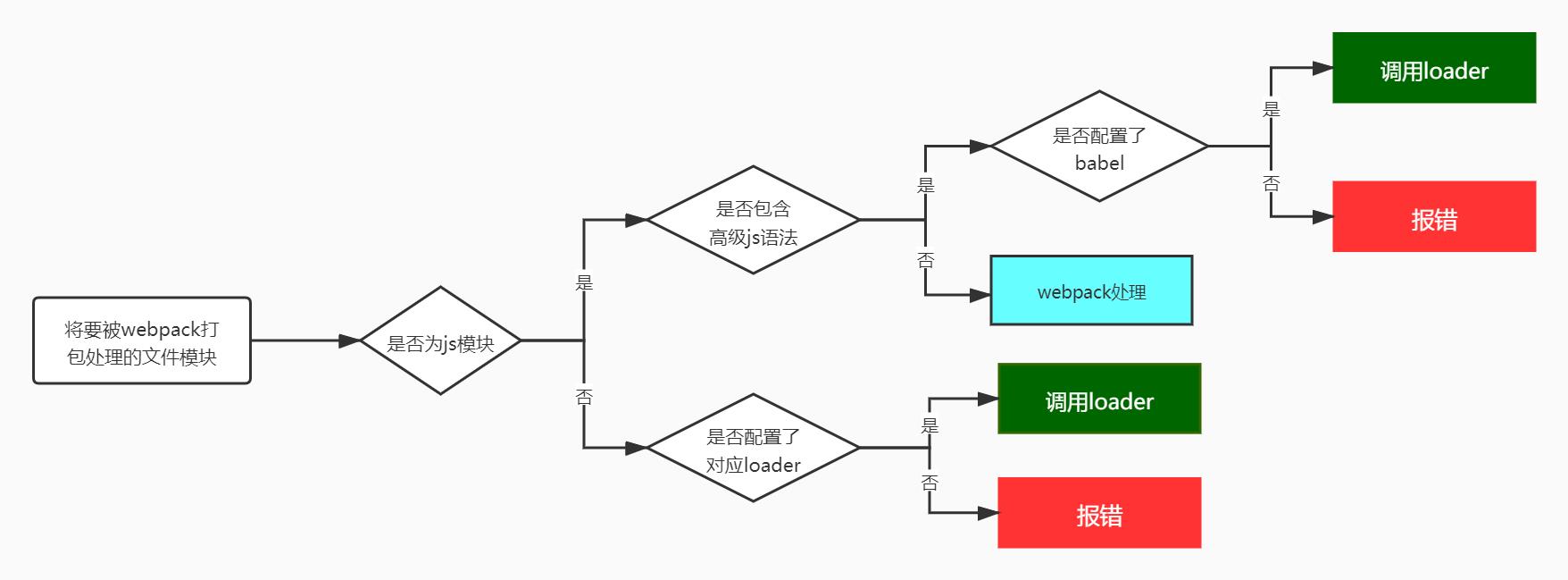
注意:使用npm run dev是为了实时观看页面,但是不会生成文件,只是一个预览效果,所以我们要生成文件的时候需要使用webpack命令打包
1.打包处理css文件
- 安装loader包
npm install style-loader css-loader -D
- 在 webpack.config.js 的
module -> rules数组中,添加 loader 规则如下内容如下
output: {...},
module: {
rules :[
{
test:/\\.css$/,//匹配css文件,匹配成功使用下面的loader
use:[
'style-loader',
'css-loader'
]
}
]
},
注意:
- use 数组中指定的 loader 顺序是固定的
- 多个 loader 的调用顺序是:从后往前调用
- loader的摆放顺序出错可能会报错
2.打包处理less文件
- 打开终端,运行命令,下载less-loader
npm i less-loader less -D
- 添加配置文件,匹配less文件,使用loader加载
{
test:/\\.less$/,
use:[
'style-loader',
'css-loader',
'less-loader'
]
}
其实这部分理解了之后会很简单,上面这段代码我们可以接在处理css文件后面继续写,也就是可以理解为
rules数组存放大量的规则,每个规则都是一个包含test和use的对象,这样就很清晰了
3.打包处理scss文件
这一部分内容我是没有成功的,查了很多资料都没有成功,视频课程讲解的webpack版本是4.x,我用的是5.x,有些东西被弃用了,安装不成功,所以可以跳过这部分
- 打开终端,运行命令,下包
npm i sass-loader node-sass -D
- 配置规则,继续在rules中添加配置
{
test: /\\.scss$/,
use: ['style-loader',
'css-loader',
'sass-loader'
]
}
4.将css提取到单独文件
- 打开终端,运行命令
npm install --save-dev mini-css-extract-plugin
- 引入
//css提取成单独文件
const MiniCssExtractPlugin = require('mini-css-extract-plugin');
- 更改用户配置
//更改css相关配置
{
test: /\\.css$/,
use: [
//这里改以下
MiniCssExtractPlugin.loader,
'css-loader'
]
}
//创建插件对象
plugins: [
htmlPlugin,
new MiniCssExtractPlugin()
]
5.配置postCss自动添加css兼容性代码
这个是真的香
- 打开终端,运行命令,安装loader
npm install postcss-loader autoprefixer -D
- 在项目根目录创建并配置postcss.config.js文件
const autoprefixer = require("autoprefixer");//引入
module.exports = {
plugins:[ autoprefixer ]
}
- 配置规则,更改rules数组
//更改css相关配置
{
test: /\\.css$/,
use: [
MiniCssExtractPlugin.loader,
'css-loader',
//在这里添加新的loader规则
'postcss-loader'
]
}
6.开启CSS压缩
webpack4使用
optimize-css-assets-webpack-plugin插件,方法和上面的都一样,引入,然后创建实例对象
下面记录webpack5的使用
- 打开终端,安装插件
npm install css-minimizer-webpack-plugin --save-dev
- 引入创建插件对象
//引入
const CSSMinimizerWebpackPlugin = require('css-minimizer-webpack-plugin');
...
//在plugins数组中创建
plugins: [
htmlPlugin,
new MiniCssExtractPlugin(),
new CSSMinimizerWebpackPlugin()
]
7.打包样式表中的图片
在样式表css中有时候会设置背景图片和设置字体文件,一样需要loader进行处理
使用url-loader和file-loader来处理打包图片文件以及字体文件
- 打开终端,安装loader
npm install url-loader file-loader -D
- 配置loader文件
{
test:/\\.(jpg|png|gif|bmp|ttf|eot|svg|woff|woff2)$/,
use:"url-loader?limit= 8 * 1024"
}
注意:
- css样式表中的文件才会通过这个插件被打包
?limit后面填的是字节大小,只有小于这个数的才会被直接打包,存放的是你自己写的那个路径,大于这个数,会转化为base64路径
8.打包其他文件
在上一步中已经安装好了loader,添加配置文件即可
{
exclude:/\\.(css|js|html|less|jpg|png|gif|bmp|ttf|eot|svg|woff|woff2)$/,//排除这些文件
loader:'file-loader',
options: {
name: '[hash:10].[ext]'//缩短文件名
}
}
9.打包js文件的高级语法
- 打开终端,安装babel
npm install babel-loader @babel/core @babel/runtime -D
- 安装babel语法插件包
npm install @babel/preset-env @babel/plugin-transform-runtime @babel/plugin-proposal-class-properties -D
- 在项目根目录创建并配置babel.config.js文件
module.exports = {
presets:["@babel/preset-env"],
plugins:[ "@babel/plugin-transform-runtime", "@babel/plugin-proposal-class-properties" ]
}
- 更改用户配置文件中的rules,数组下继续添加
{
test:/\\.js$/,
use:"babel-loader",
//use表示该文件类型需要调用的loader
exclude:/node_modules/
}
10.文件输出到相应文件夹
css文件:
在实例化的时候添加参数配置
new MiniCssExtractPlugin({
filename: 'css/[name].css'
})
图片文件:
在rules中添加options配置内容
{
test: /\\.(jpg|png|gif|bmp|ttf|eot|svg|woff|woff2)$/,
use: [{
loader: "url-loader",
options: {
limit: 8 * 1024,
name: '[hash:10].[ext]',
esModule: false,
outputPath: './imgs',
publicPath: './imgs' // 开发环境配置
}
}]
}
11.压缩html代码
和上面一样添加插件配置
其实就是配置删除空格和注释
//
const htmlPlugin = new HtmlWebpackPlugin({
//设置生成预览页面的模板文件
template: "./src/index.html",
//设置生成的预览页面名称
filename: "index.html",
//添加压缩代码
collapseWhitespace: true,
removeComments: true,
options: {
esModule: false
}
})
完整配置
const path = require('path'); //导入node.js中操作路径的模块
//导入html包
const HtmlWebpackPlugin = require("html-webpack-plugin");
//创建对象
const htmlPlugin = new HtmlWebpackPlugin({
//设置生成预览页面的模板文件
template: "./src/index.html",
//设置生成的预览页面名称
filename: "index.html",
//压缩代码
// collapseWhitespace:true,
// removeComments:true,
options: {
esModule: false
}
})
//css提取成单独文件
const MiniCssExtractPlugin = require('mini-css-extract-plugin');
//css压缩
const CSSMinimizerWebpackPlugin = require('css-minimizer-webpack-plugin');
module.exports = {
entry: path.join(__dirname, "./src/js/index.js"), //设置入口文件路径
//配置出口文件
output: {
path: path.join(__dirname, "./dist"), //设置路径
filename: "js/bundle.js" //设置导出文件名
},
module: {
rules: [{
//处理css
test: /\\.css$/,
use: [
MiniCssExtractPlugin.loader,
'css-loader',
'postcss-loader'
]
},
{
//处理less
test: /\\.less$/,
use: [
'style-loader',
'css-loader',
'less-loader'
]
},
{
//处理scss,不用
test: /\\.scss$/,
use: ['style-loader',
'css-loader',
'sass-loader'
]
},
{
//处理图片
test: /\\.(jpg|png|gif|bmp|ttf|eot|svg|woff|woff2)$/,
use: [{
loader: "url-loader",
options: {
limit: 8 * 1024,
name: '[hash:10].[ext]',
esModule: false,
outputPath: './imgs',
publicPath: '../imgs' // 公共路径
}
}]
},
{
//处理其他资源
exclude: /\\.(css|js|html|less|jpg|png|gif|bmp|ttf|eot|svg|woff|woff2)$/,
loader: 'file-loader',
options: {
name: '[hash:10].[ext]',
outputPath: 'media',
publicPath: '../media' // 开发配置或者就行
}
},
{
//转化高级js代码
test: /\\.js$/,
use: "babel-loader",
exclude: /node_modules/
}
]
},
devServer: {
//服务器相关配置
port: 9999,
open: true
},
target: 'web',//实时刷新
devtool: "eval-source-map", //后面会写到
plugins: [
htmlPlugin,
new MiniCssExtractPlugin({
filename: 'css/[name].css'
}),
new CSSMinimizerWebpackPlugin()
],
//模式选择
mode: "development"
}
性能优化配置
使用HMR优化打包构建速度
HMR对html,css,js都有不同的配置,js,和html文件默认是不使用HMR功能的
问题:如果我们只是修改了样式文件,没有被修改过的js等文件也会因为页面的刷新而被重新加载一次,所有的代码被重新执行一次即,这种情况往往不是我们想要的效果
解决方法:使用HMR功能来完成这个需求。它的作用是当一个模块发生变化,只会重新打包这一个模块,而不是打包加载所有模块`,极大提升构建速度
devServer: {
port: 9999,
open: true,
// 开启HMR功能
// 新配置要想生效,必须重新webpack服务
// 重新执行npx webpack server指令
hot: true
}
- HMR功能开启后当我们修改样式文件,我们在控制台上可以发现此时只有该样式文件被重新加载刷新了,其他的文件不会重新输出。
注意:
- 对于html文件不需要做HMR功能,因为只有一个html文件,只要修改了,必定重新加载
- js文件用HMR感觉不太友好
if (module.hot) {
// 一旦 module.hot 为true,说明开启了HMR功能。
// 额外添加下面的JS代码
// 让HMR功能代码在此JS文件修改时生效
module.hot.accept('./print.js', function() {
// 方法会监听 print.js 文件的变化
// 一旦发生变化,其他模块不会重新打包构建。
// 会执行后面的回调函数
print();//这是一个js文件下的函数
});
}
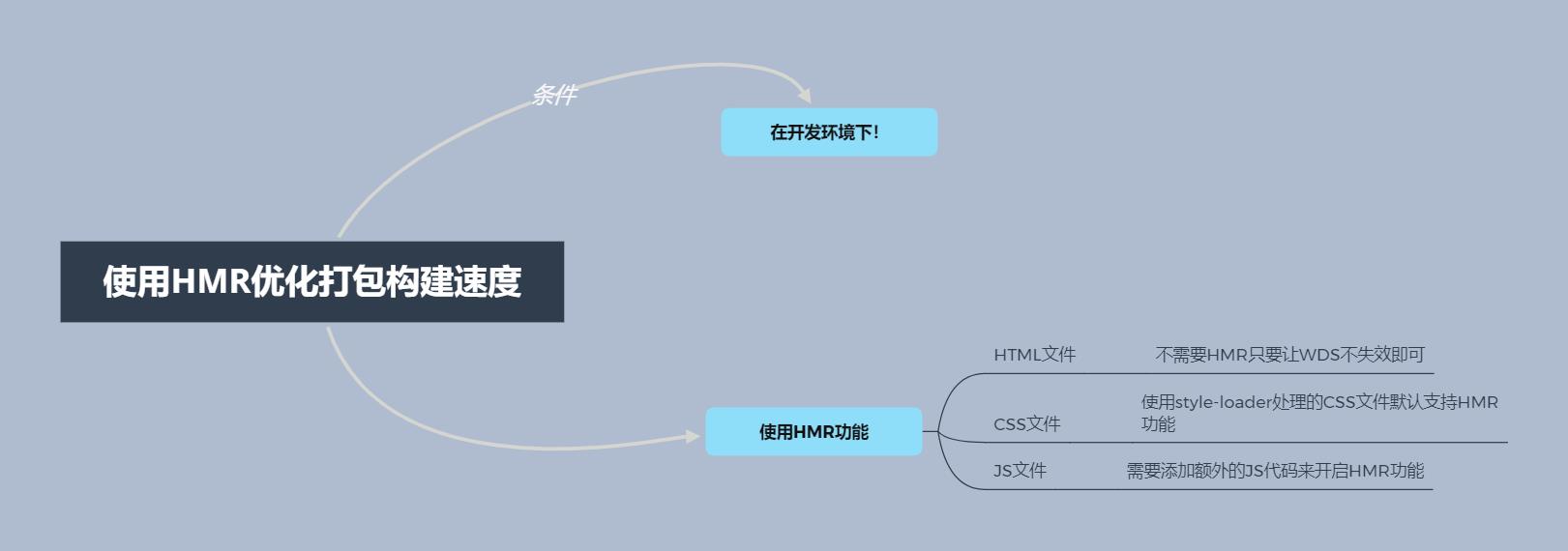
使用source-map优化代码调试
- source-map是一种提供源代码到构建后代码映射技术,简单来说就是配置文件报错的提示方式
以上是关于大作!webpack详细配置的主要内容,如果未能解决你的问题,请参考以下文章